Video Converter
- 1. Video Converter+
- 2. Video Converter su Dispositivi Diversi+
- 3. Altri Suggerimenti+
Tutti gli argomenti
- Converti Video
- Utenti di design creativo
- DVD Utenti
- Altri Soluzioni
- Vacanze
- Utenti FotoCamera
- Utenti Social Media
Come convertire facilmente AAC in M4R
Se hai la tua canzone preferita o un file musicale in formato AAC che desideri utilizzare come suoneria del tuo iPhone, è necessaria la conversione in M4R in quanto si tratta di un file di suoneria di iTunes. Per ottenere questa conversione da AAC a M4R eseguita senza alcuna perdita di qualità e in modo semplice, di seguito sono elencati gli strumenti migliori.
- Parte 1. Come convertire AAC in M4R gratuitamente e online
- Parte 2. Consigliata la migliore alternativa per convertire AAC in M4R online
- Parte 3. Altri 2 modi per convertire AAC in M4R online
Parte 1. Come convertire AAC in M4R gratuitamente e online
Le conversioni online di qualsiasi file sono un compito semplice senza alcun download di software e, nel caso in cui tu stia cercando la conversione da AAC a M4R, Online UniConverter è lo strumento migliore da utilizzare. Gratuito e semplice da usare, il programma funziona dal browser e supporta la conversione nei principali formati video e audio. I file da convertire possono essere aggiunti dal computer o dal cloud storage (richiede la registrazione gratuita per il cloud storage). Dopo la conversione, puoi salvare i file convertiti sul tuo sistema locale o Dropbox. Con lo strumento è possibile convertire due file alla volta.
![]()
Passaggi per convertire AAC in M4R utilizzando Online UniConverter
Passaggio 1: avvia il sito e clicca sul pulsante Scegli file per aggiungere i file AAC.
Passaggio 2: scegli M4R dall'elenco Audio nella sezione Converti in.
Passaggio 3: tocca il pulsante CONVERTI per avviare l'elaborazione e la conversione dei file.
Parte 2. Consigliata la migliore alternativa per convertire AAC in M4R online
Gli strumenti online sono semplici ma hanno limitazioni alla dimensione del file, alle funzionalità e dipendono anche da Internet. Quindi, la migliore alternativa per la conversione di qualità è l'utilizzo di software professionali come Wondershare UniConverter. Semplice e veloce da installare, il programma funziona su sistemi Windows e Mac per convertire i tuoi file in una vasta gamma di formati. L'elaborazione batch è supportata per convertire più file alla volta e puoi persino modificare i parametri. Il software supporta anche il trasferimento in modo che i file M4R creati possano essere trasferiti sul tuo iPhone. Conversione, modifica, compressione e download sono alcune delle funzioni aggiunte.
Wondershare UniConverter - Il miglior convertitore video per Mac/Windows
-
Consente la conversione di qualità senza perdita di dati in più di 1000 formati
-
Supporto per l'elaborazione in batch a una velocità super veloce.
-
Editor integrato per tagliare, ritagliare, aggiungere effetti e aggiungere filigrana ai file.
-
Sono supportate la registrazione video, la compressione, il trasferimento e altre funzionalità aggiuntive.
-
Sistema operativo supportato: Windows 10/8/7/XP/Vista, macOS 11 Big Sur, 10.15 (Catalina), 10.14, 10.13, 10.12, 10.11, 10.10, 10.9, 10.8, 10.7.
Passaggi per convertire AAC in M4R usando Wondershare UniConverter:
Passaggio 1 Aggiungi file AAC al software.
Apri il convertitore Wondershare da AAC a M4R installato sul tuo sistema e dalla scheda Convertitore, clicca sull'icona Aggiungi file o sul segno + per importare i file AAC dal tuo computer. Puoi anche trascinare e rilasciare i file.
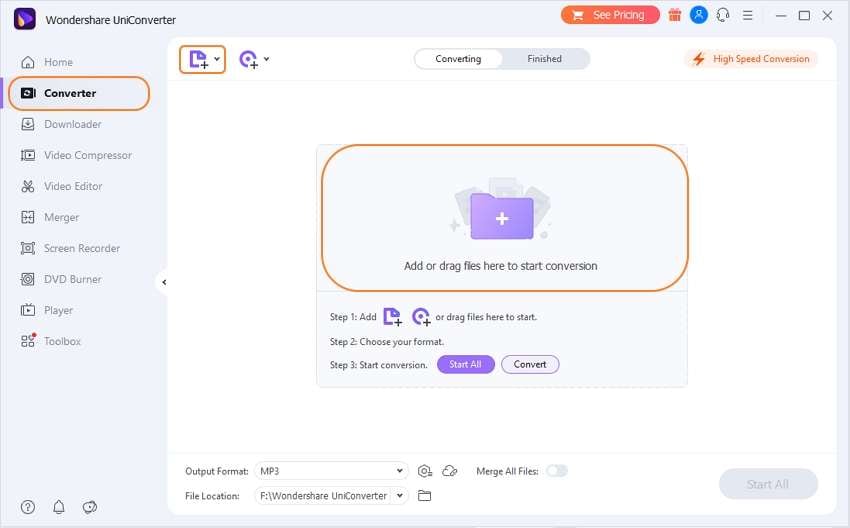
Passaggio 2 Scegli M4R come formato di destinazione.
Espandi l'elenco a discesa nella scheda Formato di output nell'angolo in basso a sinistra e seleziona M4R dall'elenco Audio.
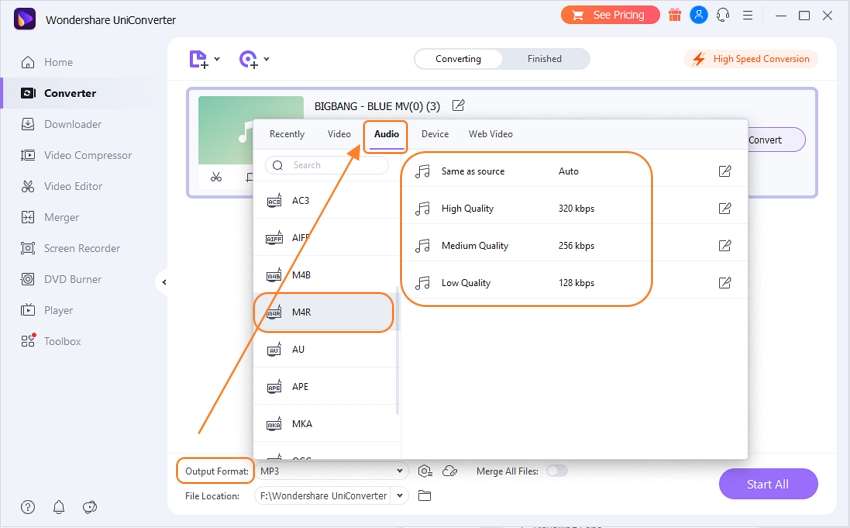
Passaggio 3 Converti AAC in M4R.
Scegli la cartella desktop per salvare i file convertiti nella scheda Posizione file. Tocca il pulsante Inizia tutto per elaborare finalmente la conversione. Controlla la scheda Finito sull'interfaccia per i file convertiti.
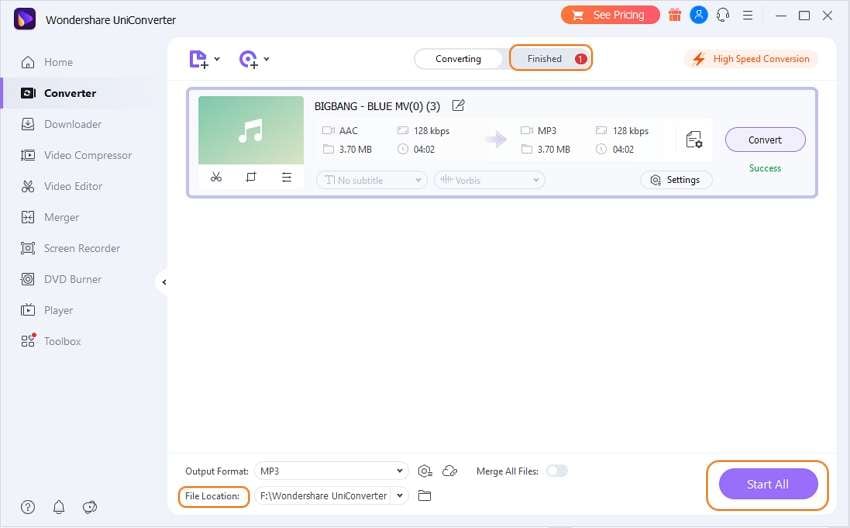
Parte 3. Altri 2 modi per convertire AAC in M4R online
Dai un'occhiata ad altri due popolari strumenti online per convertire AAC in M4R di seguito.
1. Zamzar
Aggiungi fino a 50 MB di file AAC sul tuo computer o tramite un collegamento per convertirlo in M4R utilizzando questo programma online. L'interfaccia è semplice e il collegamento al file convertito può essere ricevuto tramite e-mail o scaricato sul computer.
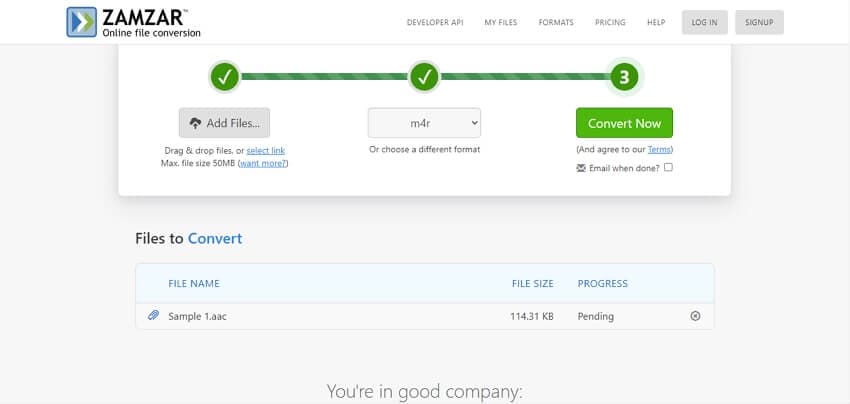
Pro:
- È possibile aggiungere file locali e online.
- Ricevi il file convertito sulla posta.
- Interfaccia semplice.
Contro:
- Il limite di dimensione del file è 50 MB.
- Nessuna opzione per la modifica dei file.
- Dipendente da Internet.
2. Convertio
I file AAC sul tuo computer, link, Google Drive e Dropbox possono essere aggiunti a questo strumento per la conversione in M4R e altri formati. I file possono essere modificati modificando i loro parametri come bit rate, frequenza, volume e altri. Salva i file convertiti sul computer o sul cloud storage.

Pro:
- Aggiungi file da più origini.
- Salva i file convertiti sul computer, Google Drive o Dropbox.
- Modifica i parametri del file.
Contro:
- Il limite massimo per la dimensione del file è 100 MB.
- Dipende dalla connessione Internet.
Conclusioni:
Usa gli strumenti online per la conversione di base e quando i file sono piccoli e in numero limitato. Wondershare UniConverter è adatto per la conversione professionale in qualità eccellente con funzioni aggiuntive.
Il tuo completo video toolbox
 Converti in batch MOV in MP4, AVI, 3GP e viceversa facilmente.
Converti in batch MOV in MP4, AVI, 3GP e viceversa facilmente. 


Nicola Massimo
Caporedattore
Comment(i)